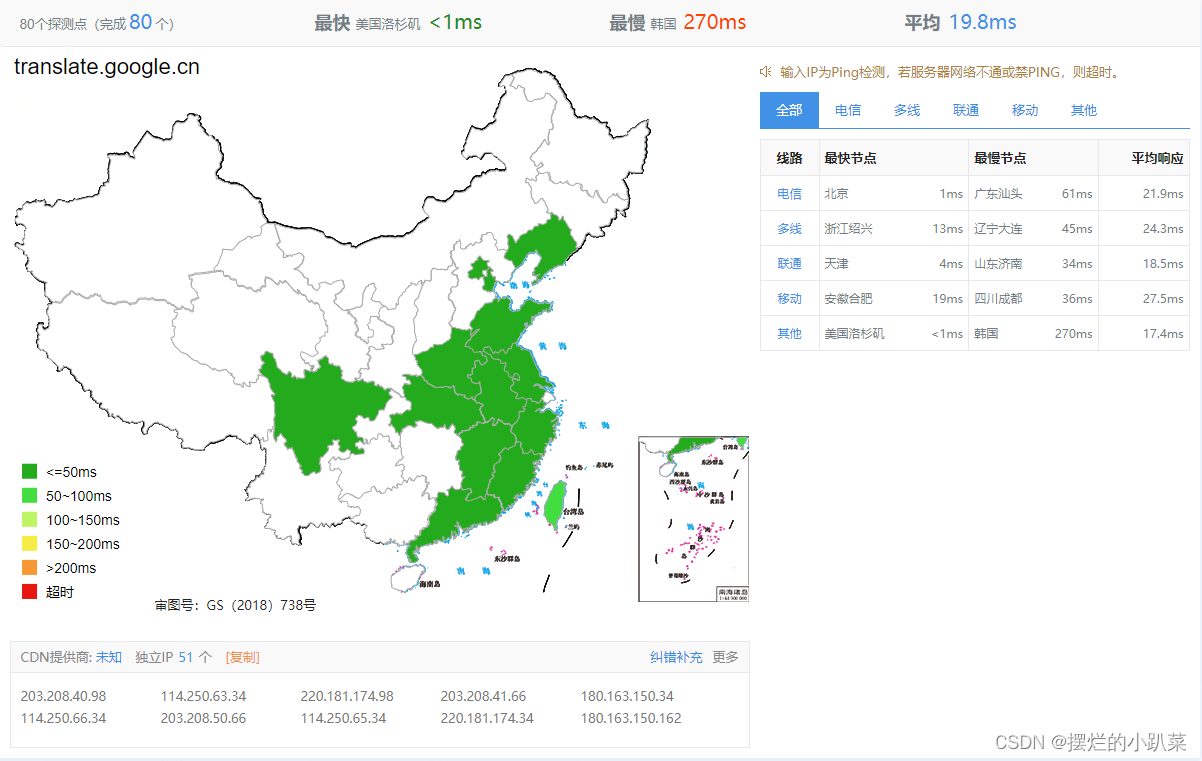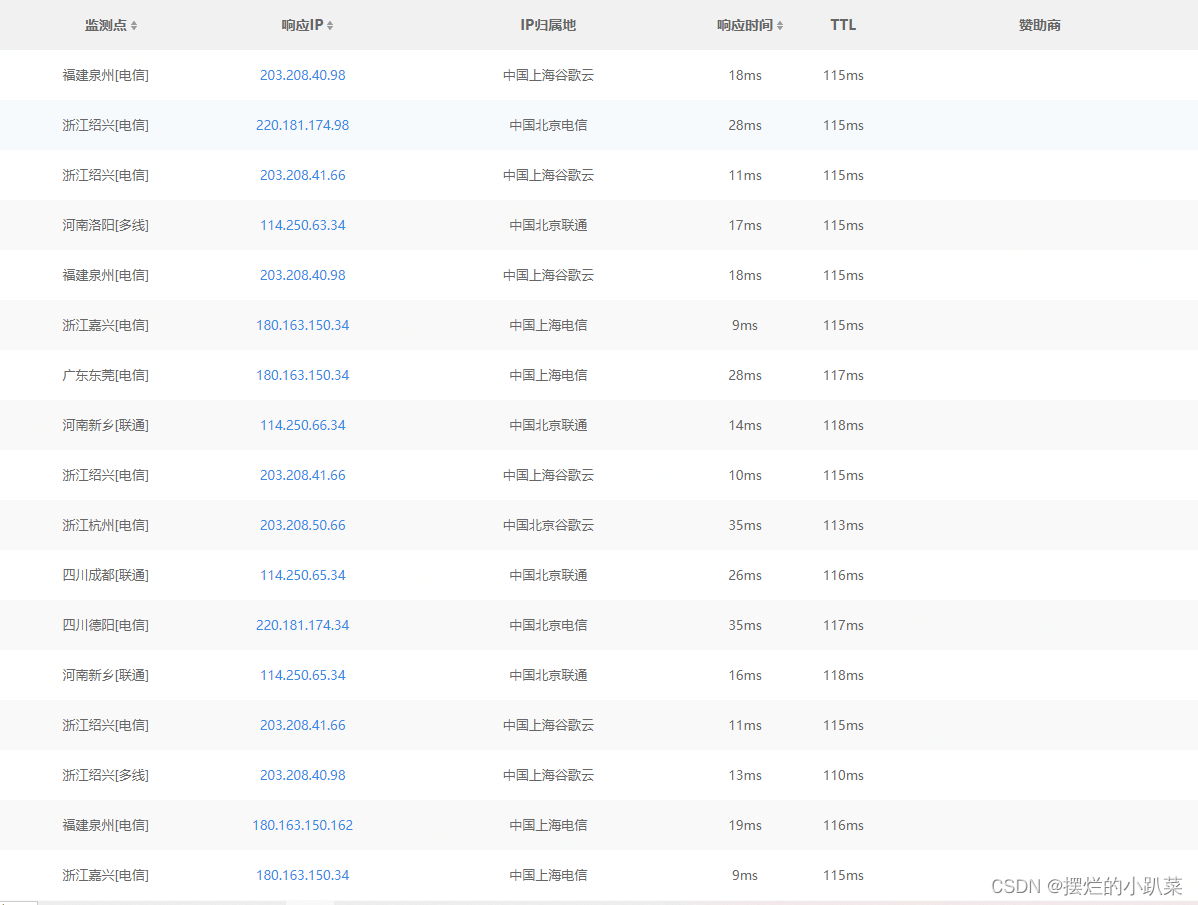如何恢复Chrome浏览器自动翻译功能 |
您所在的位置:网站首页 › google浏览器自带的翻译功能 › 如何恢复Chrome浏览器自动翻译功能 |
如何恢复Chrome浏览器自动翻译功能
|
在座的大佬们有一部分是习惯了Google-Chrome翻译成中文的功能的,但是由于前一阵谷歌翻译突然间宣布了退出中国,导致谷歌翻译功能不可用,返回的都是错误,本文就教大家如何恢复谷歌翻译的功能。 思路:Google虽然说不在中国提供translate.google.cn的网页服务了,但是谷歌翻译的api服务还在,我们只需要通过修改host的方式,重定向至国内服务器,就可以恢复只用谷歌翻译功能了。 第一步:找出可用服务器首先是使用拨测工具,ping 一下 translate.google.cn 的 IP。 比如: https://ping.chinaz.com 注意在 Ping 的时候,要选择国内服务器,如图:
一段时间等待后,网站就会列出国内的所有可用 IP。 第二步:选择 IP但这个时候,我们不要看“响应时间最小” 的 IP,因为那个“监测点”的响应时间。 我们应该选择“物理距离最近”的 IP。比如,我在北京,那北京的服务器肯定是物理最近的了。
如果选出的IP不好用可以尝试:216.239.32.40 第三步:修改 Hosts 文件将选择好的 IP,以 [IP] + 空格 + translate.googleapis.com 的格式加入到 hosts 文件中。 举个例子: 216.239.32.40 translate.googleapis.comHosts文件在系统中的路径: Windows 系统:C:\Windows\System32\drivers\etc\hostsMac 系统:/etc/hostsLinux 系统:/etc/hostsAndroid 系统:/system/etc/hostsiOS 系统:/etc/hosts 第四步:刷新缓存本地缓存分为两部分,第一部分为DNS解析缓存,另一部分为浏览器缓存。 1、刷新DNS解析缓存以Windows 系统为例: Win+R,输入cmd,唤出窗口; 输入ipconfig /flushdns回车,刷新DNS解析缓存。 2、清除浏览器缓存建议使用重启浏览器的方式彻底清除浏览器缓存。 |
【本文地址】
今日新闻 |
推荐新闻 |